Простий та швидкий посібник з root-доступу для Android

Після рутування вашого телефону Android ви отримуєте повний доступ до системи та можете запускати багато типів програм, які потребують root-доступу.
Ви коли-небудь очищали жорсткий диск від сміття, і після кількох годин ретельного вибору файлів, які ви хотіли видалити, на вашому бідному старому жорсткому диску все ще не вистачає місця? Або, можливо, перенесення цього фільму Blu-ray зі смартфона на комп’ютер займає занадто багато часу, оскільки файл занадто великий. Давайте поговоримо про те, як стиснути дані на Android.
Стиснення даних – це метод, при якому ви стискаєте свої дані, шифруючи їх частини, зменшуючи їх загальний розмір. Зазвичай він працює, зменшуючи повторювані дані, впорядковуючи їх по-іншому або кодуючи їх у коротші біти. Різні типи файлів мають різні методи стиснення файлів.
Існує два види компресії. Існує стиснення без втрат, яке впорядковує та кодує дані та зменшує загальний розмір, не вилучаючи жодних сумарних даних, зберігаючи якість даних на тому ж рівні. Це дуже важливо для файлів програмного забезпечення, оскільки якщо ви втратите частину даних, програмне забезпечення взагалі не працюватиме.
Потім є стиснення з втратами, яке зменшує суму даних і якість, зберігаючи ключову інформацію. Таким чином дані все ще можна ідентифікувати та використовувати. Він робить великий акцент на зменшенні розміру (байтів). Це корисно для стиснення зображень, аудіо та відео, оскільки ми все ще можемо розпізнати його ключові характеристики, навіть якщо деякі пікселі відсутні.
ZIP-файл – це формат для стиснутих даних без втрат. Він розроблений PKWARE.Inc, випущений 14 лютого 1989 року. ZIP дозволяє зберігати файли в архіві ZIP для кращого зберігання або передавати їх в іншу систему. Однак ви не можете використовувати або виконувати певний файл, коли він заархівований або заархівований. Це універсальний формат файлу для використання на різних платформах, тому він все ще використовується зараз, 31 рік потому.
Щоб пояснити, як працює ZIP, вся інформація на вашому комп’ютері в основному складається з 8 рядків 1 і 0, або, як це назвали технічні хлопці, «байт». Система ZIP визначає, які байти є найпоширенішими у вашому файлі, ранжуючи його від найбільш поширеного до найменш поширеного. Найпоширеніший байт замінюється змінною, яка є бітом (наприклад, номер 1 або 0). Потім другий найпоширеніший байт замінюється на 2 біти (два числа, наприклад 10,11 або 00).
Потім третій найпоширеніший байт замінюється 3 бітами і так далі, поки байти не досягнуть надмірності. Таким чином, сумарний розмір файлу набагато менший, ніж у нестисненій версії.
Ми збираємося зробити це за допомогою двох найпопулярніши�� програм для стиснення даних, WinZip і Zarchiver.
Спочатку ми скористаємося програмою WinZip.
1. Завантажте програму з google play. Це один з найпопулярніших додатків для стиснення даних у Play Store.
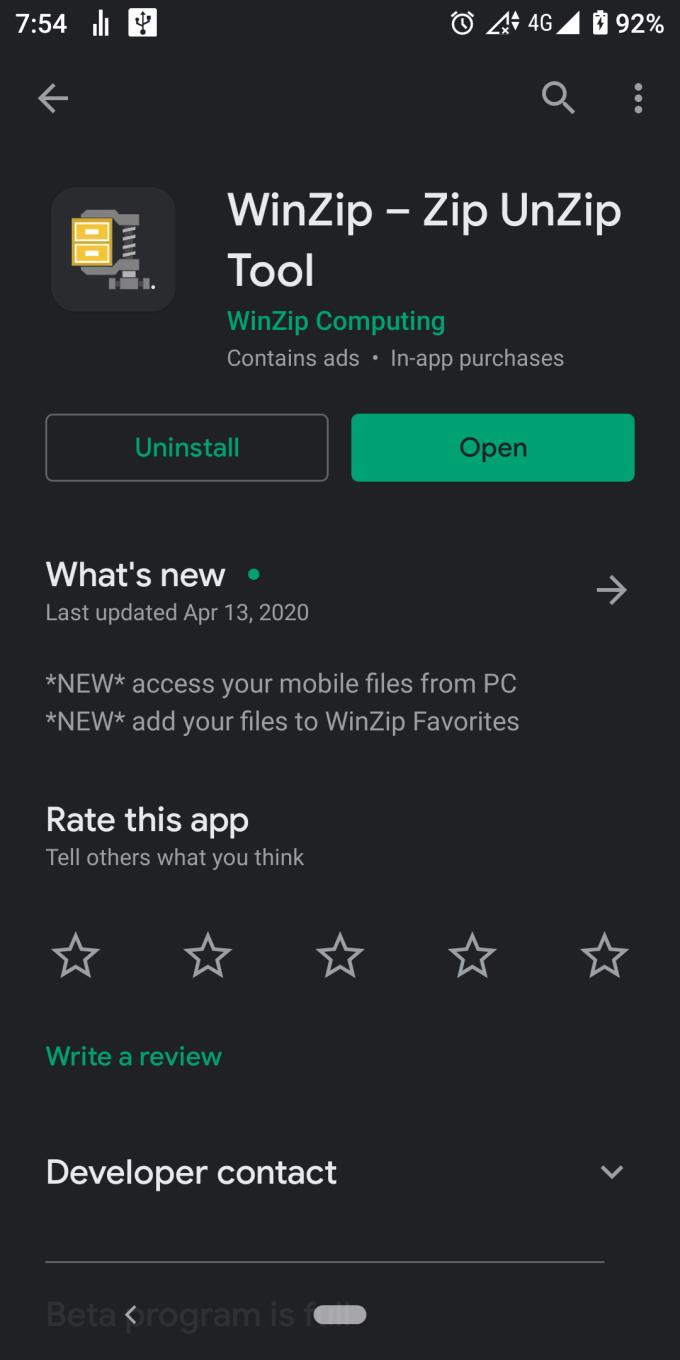
2. Відкрийте програму. Вас зустріне інтерфейс.
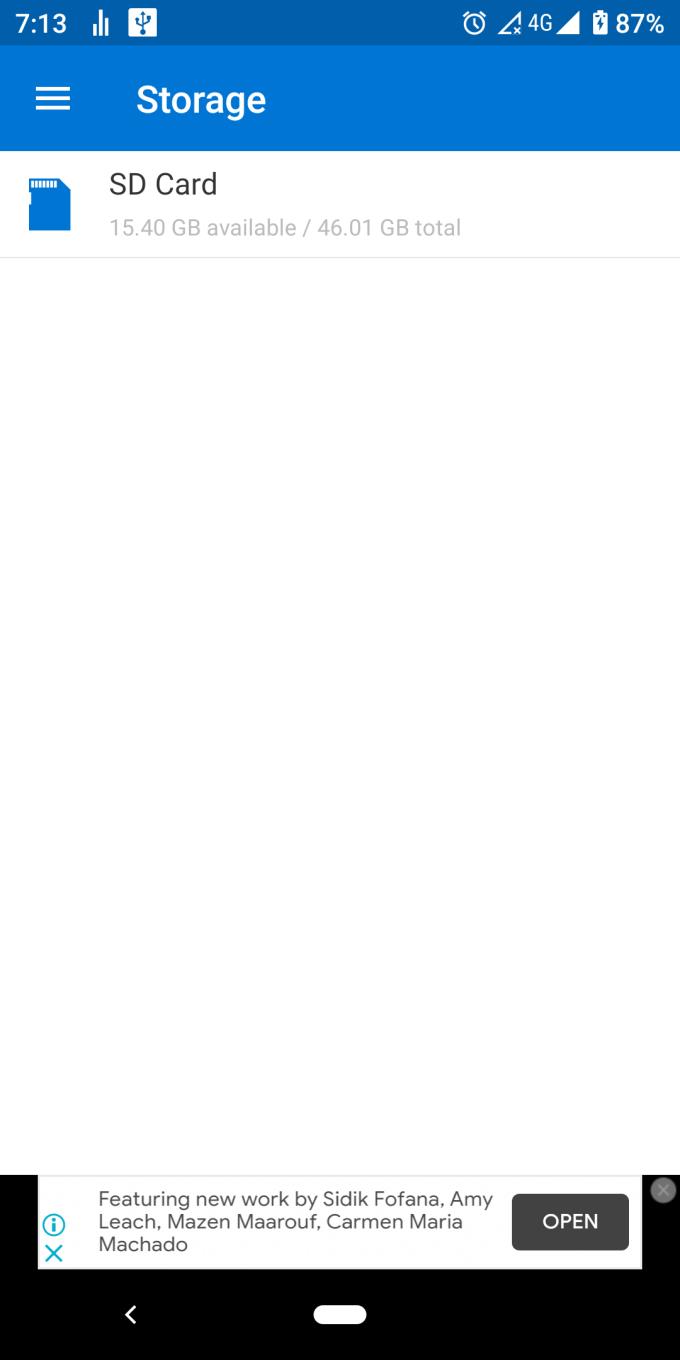
3. Знайдіть і виберіть файли, які потрібно заархівувати, і торкніться кнопки ZIP на нижній вкладці.
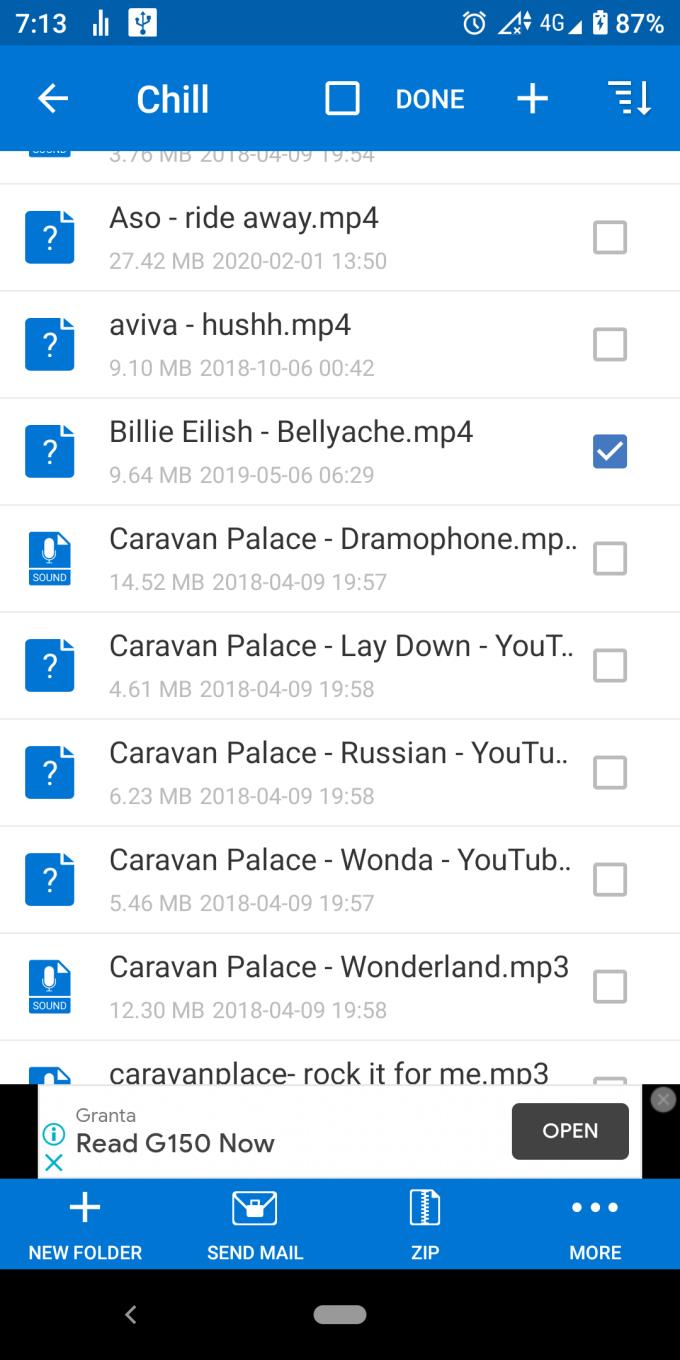
4. Виберіть каталог заархівованих файлів, а потім натисніть «zip here» на нижній вкладці. І це зроблено! ваші файли заархівовані і готові до подальших дій.
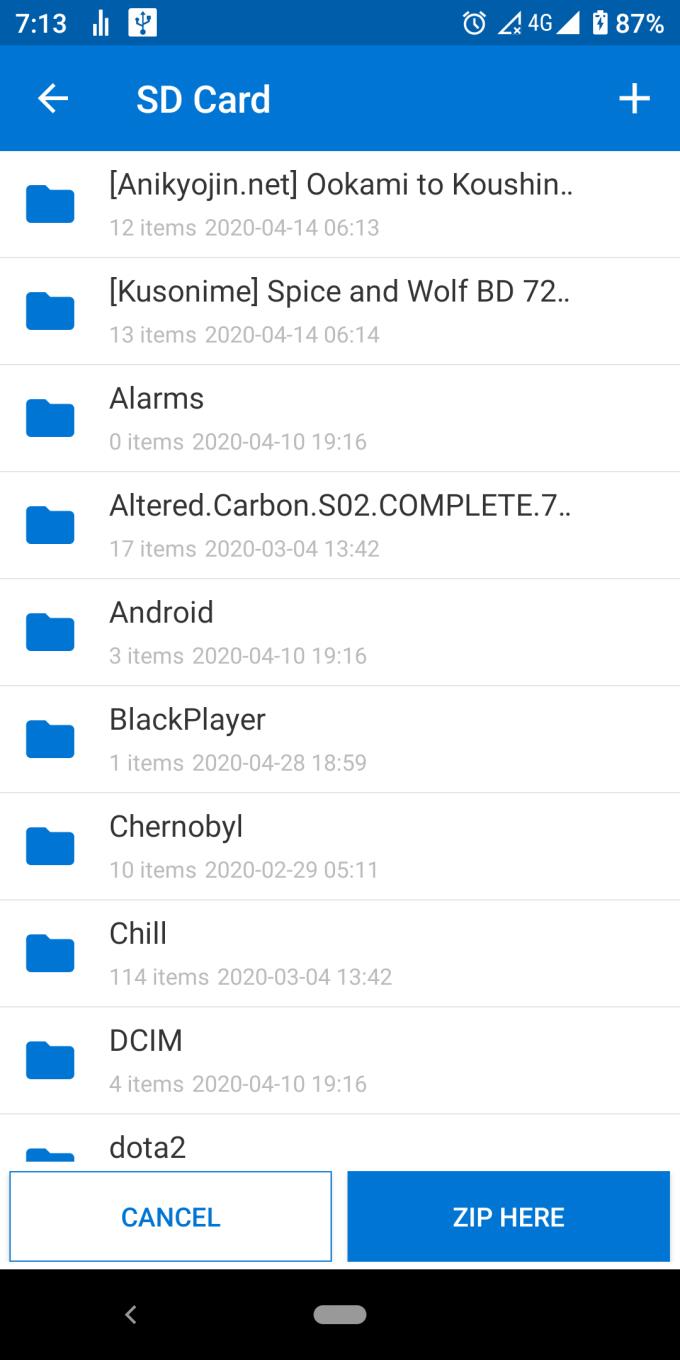
Тепер ми збираємося зробити той самий процес заархівування з Zarchiver.
1. Завантажте програму з google play.
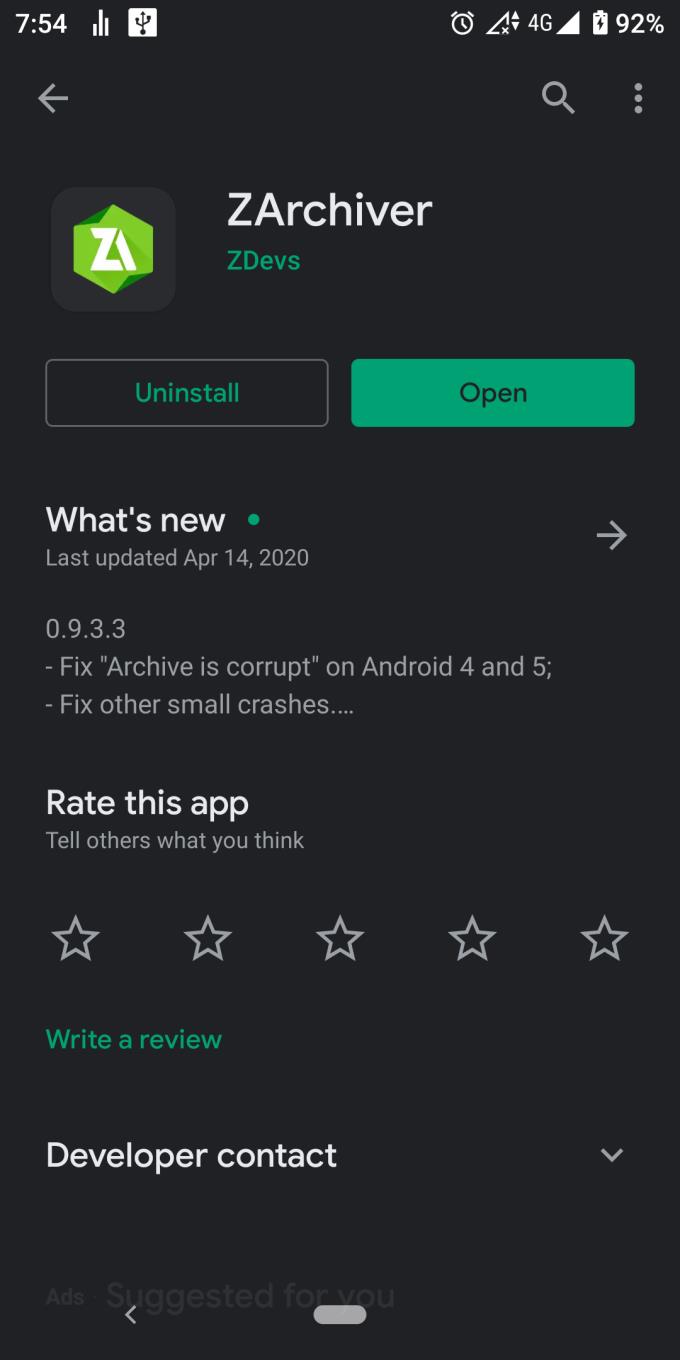
2. Відкрийте програму.
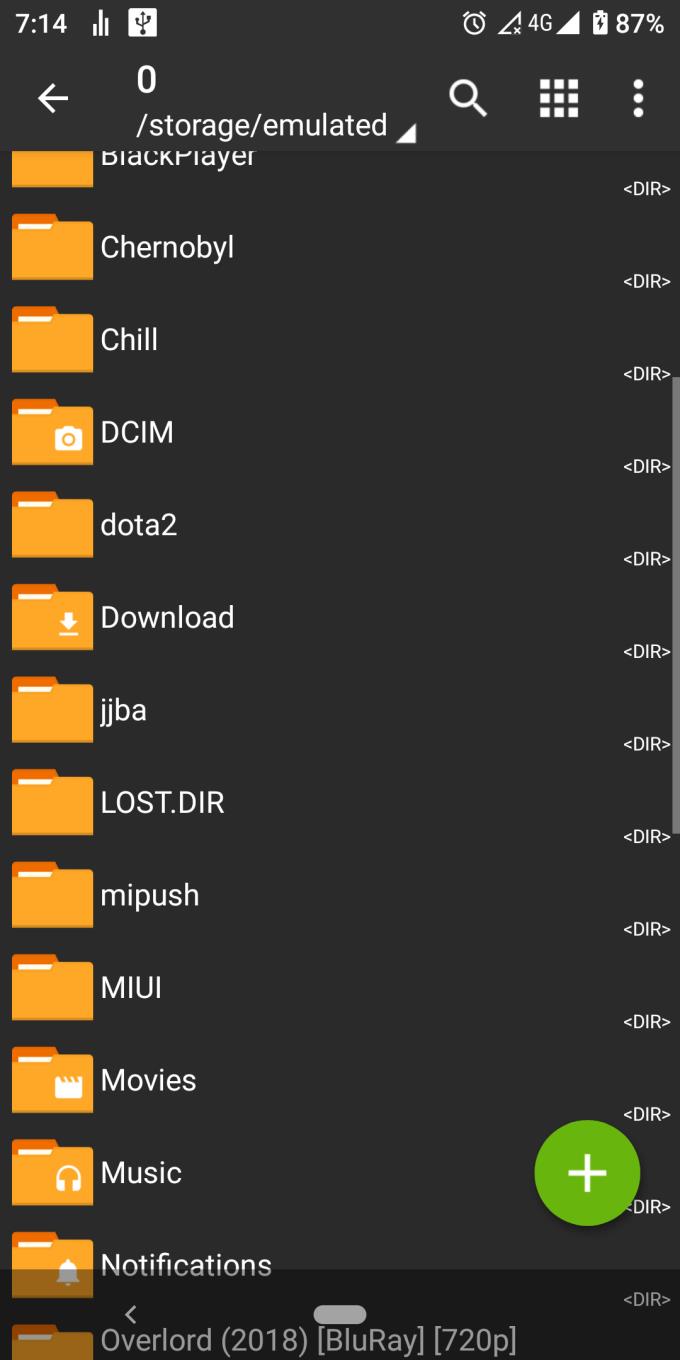
Крок 3. Виберіть та знайдіть файли, які потрібно заархівувати. Утримуйте тап і натисніть кнопку стиснення.
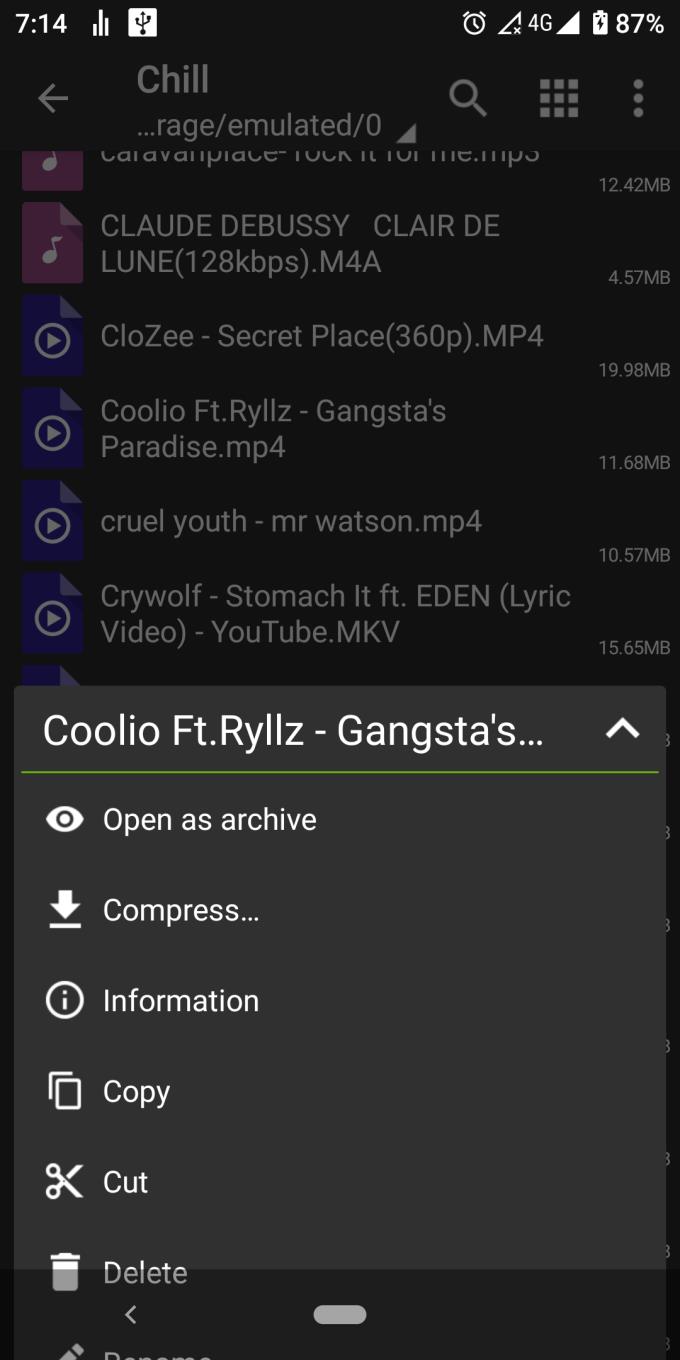
4. Виберіть формат архіву zip. Ви також можете налаштувати рівень стиснення, щоб визначити, наскільки ви хочете стиснути файли. Ви також можете дати архіву іншу назву, визначити каталог архівованого файлу, дати архіву пароль і розділити файл на кілька частин.
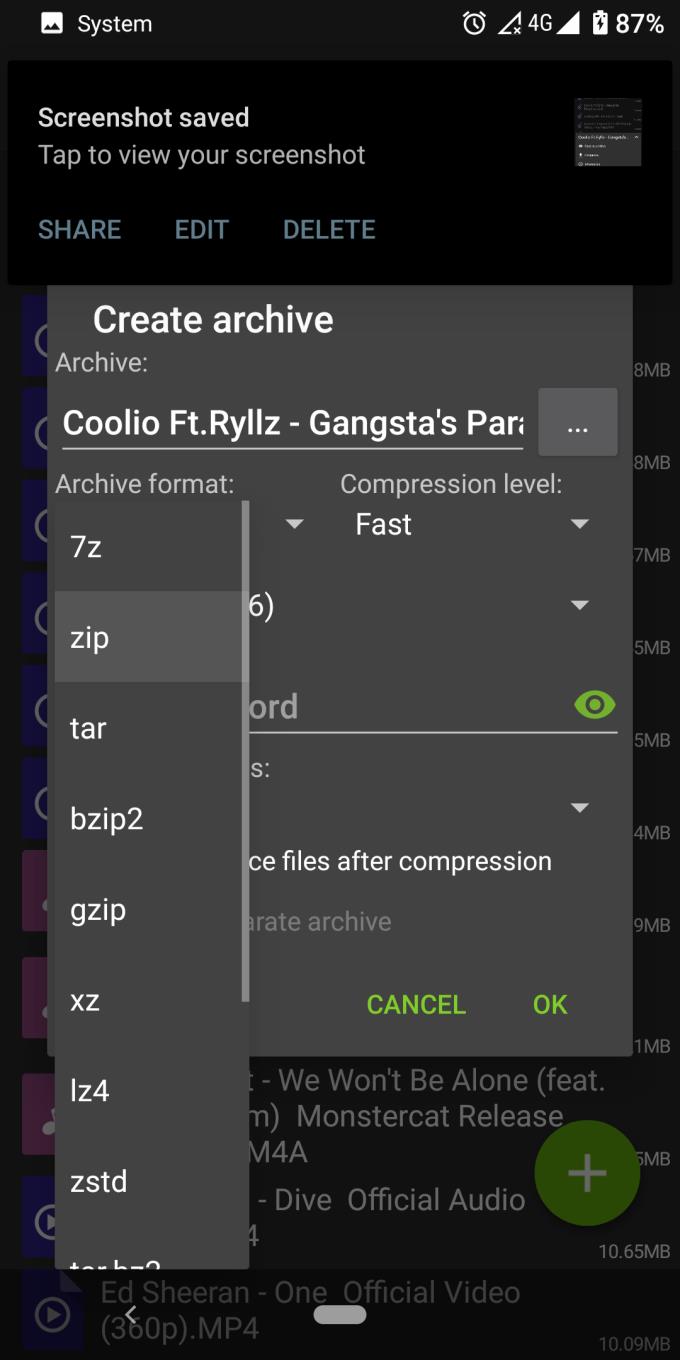
5. Після завершення всіх налаштувань натисніть OK.
І це зроблено! Тепер ваші файли мають бути безпечно заархівовані.
Після рутування вашого телефону Android ви отримуєте повний доступ до системи та можете запускати багато типів програм, які потребують root-доступу.
Кнопки на вашому телефоні Android призначені не лише для регулювання гучності чи активації екрана. За допомогою кількох простих налаштувань вони можуть стати ярликами для швидкого фотографування, перемикання пісень, запуску програм або навіть активації функцій екстреної допомоги.
Якщо ви залишили ноутбук на роботі, а вам потрібно терміново надіслати звіт начальнику, що вам слід зробити? Використати смартфон. Ще більш складно перетворити телефон на комп’ютер для легшого виконання кількох завдань одночасно.
В Android 16 є віджети екрана блокування, за допомогою яких ви можете змінювати його на свій смак, що робить його набагато кориснішим.
Режим «Картинка в картинці» в Android допоможе вам зменшити відео та переглянути його в режимі «картинка в картинці», переглядаючи відео в іншому інтерфейсі, щоб ви могли займатися іншими справами.
Редагування відео на Android стане простим завдяки найкращим програмам та програмному забезпеченню для редагування відео, які ми перерахували в цій статті. Переконайтеся, що у вас будуть красиві, чарівні та стильні фотографії, якими можна поділитися з друзями у Facebook чи Instagram.
Android Debug Bridge (ADB) – це потужний та універсальний інструмент, який дозволяє виконувати багато завдань, таких як пошук журналів, встановлення та видалення програм, передача файлів, отримання root-прав та прошивка користувацьких ПЗУ, створення резервних копій пристроїв.
Завдяки програмам з автоматичним натисканням. Вам не доведеться робити багато чого під час гри, використання програм або завдань, доступних на пристрої.
Хоча чарівного рішення немає, невеликі зміни у способі заряджання, використання та зберігання пристрою можуть суттєво уповільнити знос акумулятора.
Телефон, який зараз подобається багатьом людям, – це OnePlus 13, адже, окрім чудового апаратного забезпечення, він також має функцію, яка існує вже десятиліттями: інфрачервоний датчик (IR Blaster).







